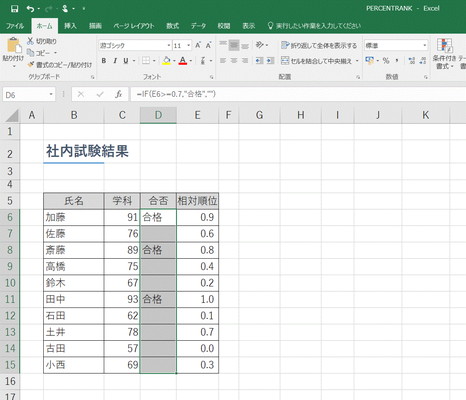上位〇%を合格にしたい!
そんな時に便利なのはエクセル関数「PERCENTRANK」(パーセントランク)+「IF」(イフ)です。
今回は10名の中、上位30%を「合格」にしたいとして求めていきましょう。
「上位30%」なら、相対順位が「0.7」以上というIF関数の条件を設定します。
〇PERCENTRANK(パーセントランク)
「PERCENTRANK」は相対的な順位を求める関数で、「1」を最大値、「0」を最小値とした相対値で求めるものです。
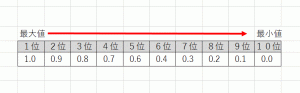
=PERCENTRANK(配列,X)
「 =PERCENTRANK($C$6:$C$15,C6) 」

〇IF(イフ)
「論理式」に指定した条件が成り立つときは「真の場合」が適用され、成り立たない場合には「偽の場合」が適用されます。
=IF(論理式,"真の場合","偽の場合")
「 =IF(E6>=0.7,"合格","") 」
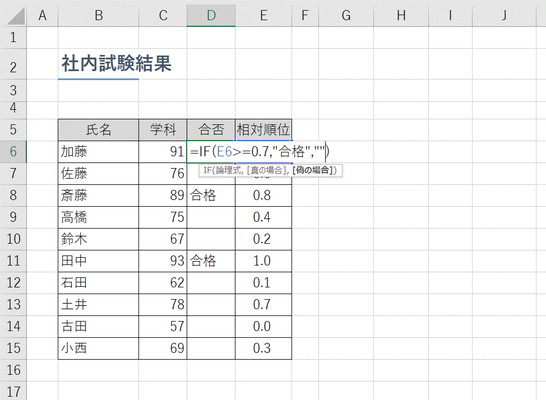
「PERCENTRANK」(パーセントランク)+「IF」(イフ)使い方
1.結果を表示させたいセルを選択
E6
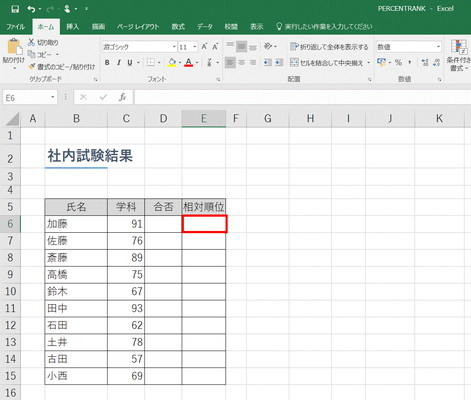
2.「Fx」マークをクリック→「PERCENTRANK」を選択→OK
「Fx」マークをクリック

「PERCENTRANK」を選択→OKボタンを押す
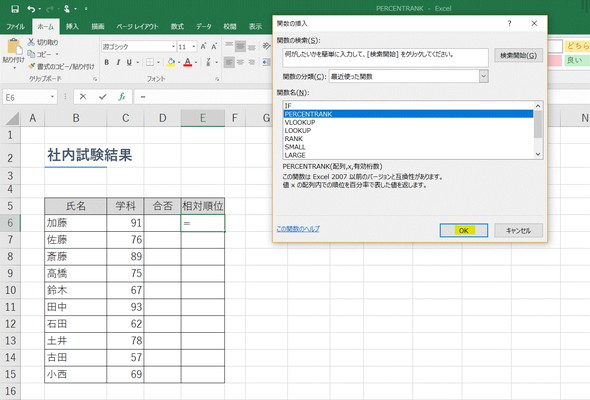
3.「配列」に赤枠をドラックして入力
配列 = 「 C6:C15 」
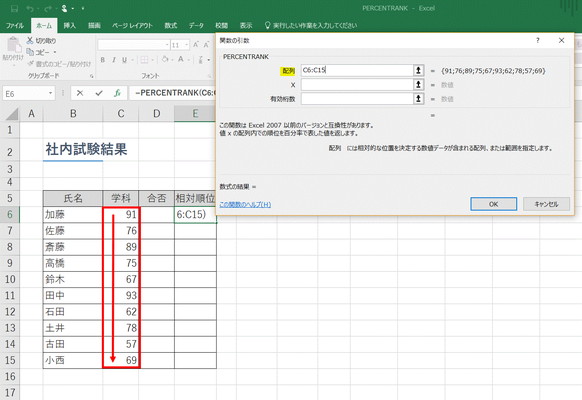
4.「F4」キーを押して「$」マークで囲い、ドラッグしても動かないよう固定する
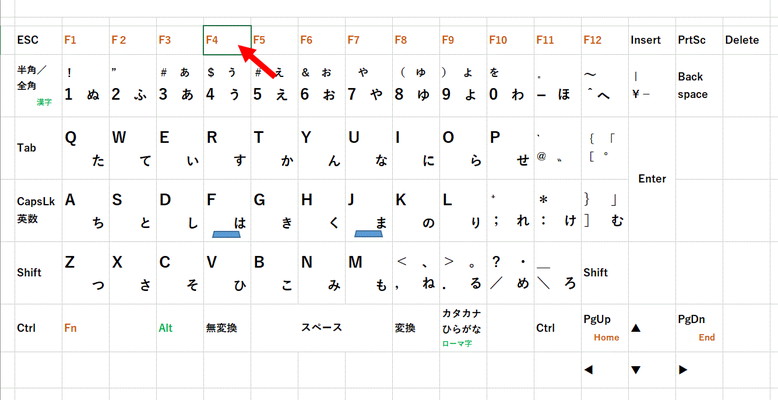
配列 = 「 $C$6:$C$15 」
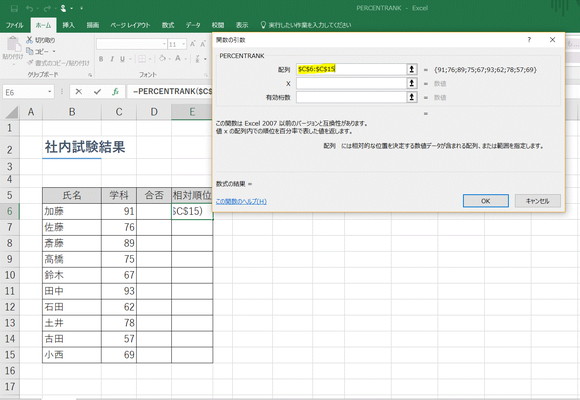
5.「X」に赤枠セルをクリックして入力→OKボタンを押す
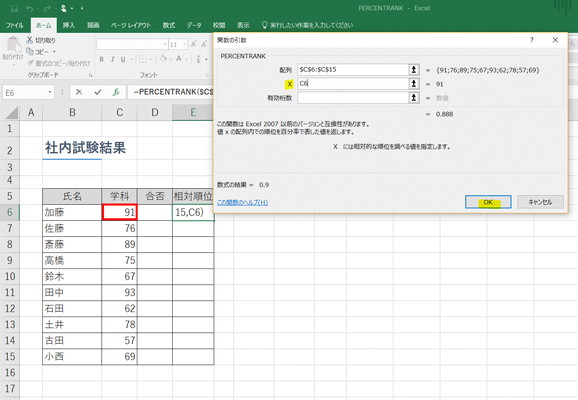
6.ドラッグしてコピー
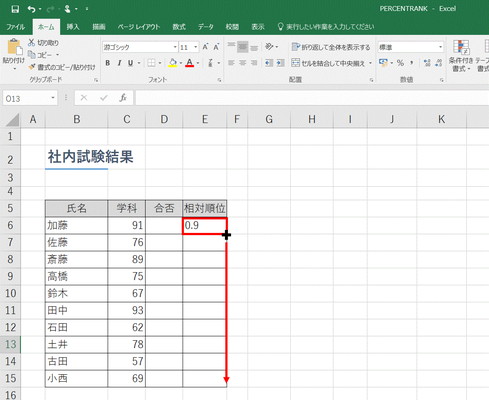
7.相対順位は完成
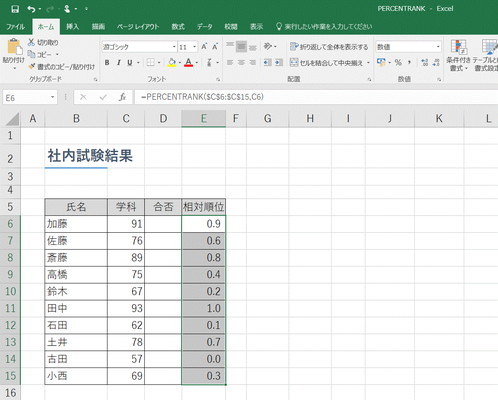
8.結果を表示させたいセルを選択
D6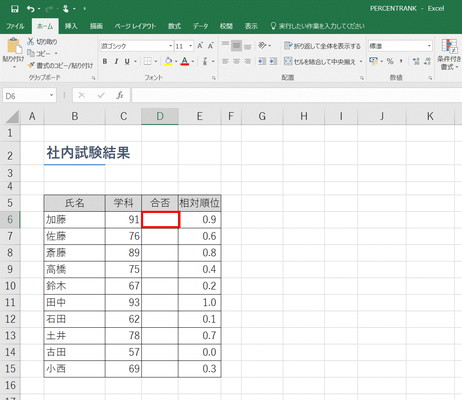
9.「Fx」マークから「IF」を選択してOKボタンを押す
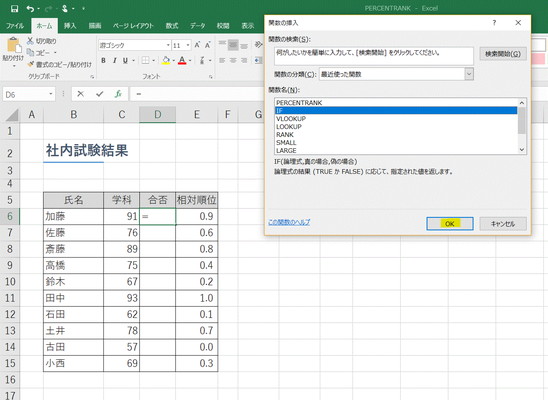
10.「論理式」に「E6>=0.7」を入力
「E6」セルをクリックし、「>=0.7」は手入力
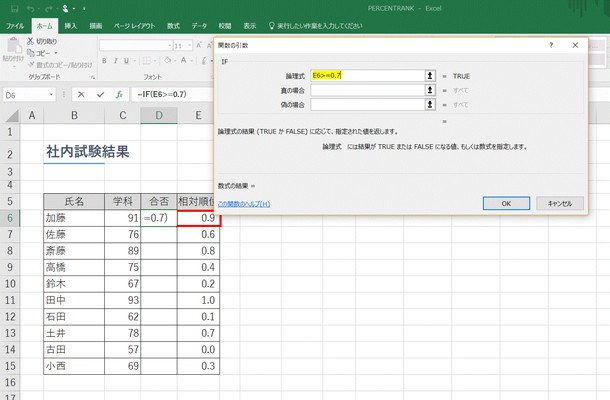
11.「真の場合」に「合格」と手入力
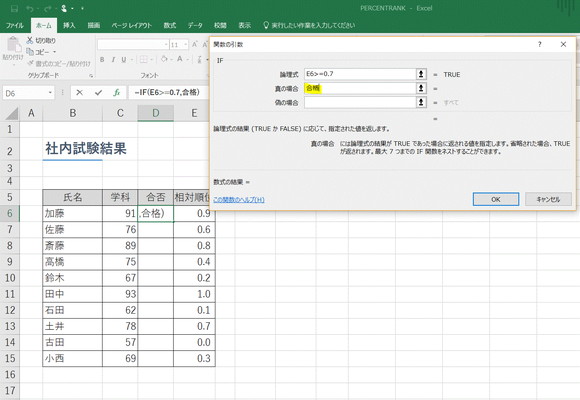
12.「偽の場合」に「””」と手入力→OKボタンを押す
「””」は空欄(何も表示させない)という意味にになります。
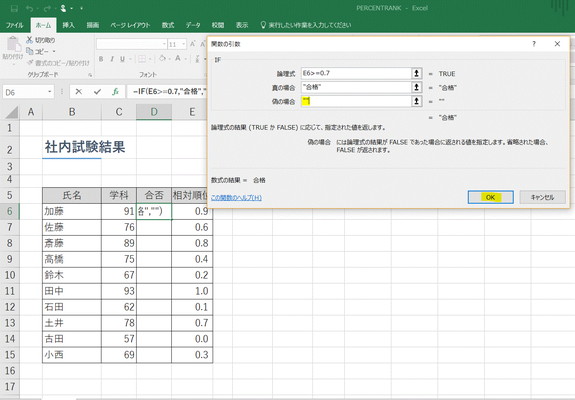
13.ドラッグしてコピー
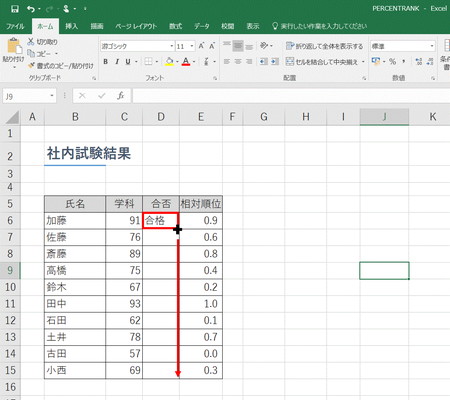
14.完成!